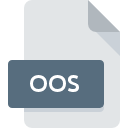
Dateiendung OOS
OpenOffice.org Spreadsheet
-
DeveloperOpenOffice.org Project Team
-
CategoryDocument Files
-
Popularität5 (1 votes)
Was ist OOS-Datei?
Der vollständige Formatname von Dateien mit der Dateiendung "OOS" lautet "OpenOffice.org Spreadsheet". OpenOffice.org Project Team hat den Formatstandard OpenOffice.org Spreadsheet definiert. Das Dateiformat OOS ist mit Software kompatibel, die auf der Systemplattform installiert werden kann. Das Dateiformat OOS gehört zusammen mit 574 anderen Dateiformaten zur Kategorie Document Files. Apache OpenOffice unterstützt OOS-Dateien und ist das am häufigsten verwendete Programm zum Verarbeiten solcher Dateien. Es können jedoch auch 1 andere Tools verwendet werden. Die Software Apache OpenOffice wurde von Apache Software Foundation entwickelt, und auf der offiziellen Website finden Sie möglicherweise weitere Informationen zu OOS-Dateien oder zum Softwareprogramm Apache OpenOffice.
Programme die die Dateieendung OOS unterstützen
Dateien mit der Dateiendung OOS können wie alle anderen Dateiformate auf jedem Betriebssystem gefunden werden. Die fraglichen Dateien können auf andere mobile oder stationäre Geräte übertragen werden, jedoch sind möglicherweise nicht alle Systeme in der Lage, solche Dateien ordnungsgemäß zu verarbeiten.
Wie soll ich die OOS Datei öffnen?
Es kann viele Gründe geben, warum du Probleme mit der Öffnung von OOS-Dateien auf einem bestimmten System hast. Glücklicherweise können die meisten Probleme mit OOS-Dateien ohne gründliche IT-Kenntnisse und vor allem innerhalb von Minuten gelöst werden. Wir haben für Sie eine Liste erstellt, die Ihnen bei der Lösung der Probleme mit OOS-Dateien hilft.
Schritt 1. Holen Sie sich die Apache OpenOffice
 Probleme beim Öffnen von und beim Arbeiten mit OOS-Dateien haben höchstwahrscheinlich nichts mit der Software zu tun, die mit den OOS-Dateien auf Ihrem Computer kompatibel ist. Dieser ist einfach. Wählen Sie Apache OpenOffice oder eines der empfohlenen Programme (z. B. LibreOffice) und laden Sie es von der entsprechenden Quelle herunter und installieren Sie es auf Ihrem System. Oberhalb finden Sie eine vollständige Liste der Programme, die OOS-Dateien unterstützen, sortiert nach den Systemplattformen, für die sie verfügbar sind. Eine der risikofreiesten Methoden zum Herunterladen von Software ist die Verwendung von Links, die von offiziellen Händlern bereitgestellt werden. Besuchen Sie die Website Apache OpenOffice und laden Sie das Installationsprogramm herunter.
Probleme beim Öffnen von und beim Arbeiten mit OOS-Dateien haben höchstwahrscheinlich nichts mit der Software zu tun, die mit den OOS-Dateien auf Ihrem Computer kompatibel ist. Dieser ist einfach. Wählen Sie Apache OpenOffice oder eines der empfohlenen Programme (z. B. LibreOffice) und laden Sie es von der entsprechenden Quelle herunter und installieren Sie es auf Ihrem System. Oberhalb finden Sie eine vollständige Liste der Programme, die OOS-Dateien unterstützen, sortiert nach den Systemplattformen, für die sie verfügbar sind. Eine der risikofreiesten Methoden zum Herunterladen von Software ist die Verwendung von Links, die von offiziellen Händlern bereitgestellt werden. Besuchen Sie die Website Apache OpenOffice und laden Sie das Installationsprogramm herunter.
Schritt 2. Aktualisieren Sie Apache OpenOffice auf die neueste Version
 Sie können immer noch nicht auf OOS-Dateien zugreifen, obwohl Apache OpenOffice auf Ihrem System installiert ist? Stellen Sie sicher, dass die Software auf dem neuesten Stand ist. Manchmal führen Softwareentwickler neue Formate ein, die bereits zusammen mit neueren Versionen ihrer Anwendungen unterstützt werden. Wenn Sie eine ältere Version von Apache OpenOffice installiert haben, wird das OOS -Format möglicherweise nicht unterstützt. Die neueste Version von Apache OpenOffice sollte alle Dateiformate unterstützen, die mit älteren Versionen der Software kompatibel waren.
Sie können immer noch nicht auf OOS-Dateien zugreifen, obwohl Apache OpenOffice auf Ihrem System installiert ist? Stellen Sie sicher, dass die Software auf dem neuesten Stand ist. Manchmal führen Softwareentwickler neue Formate ein, die bereits zusammen mit neueren Versionen ihrer Anwendungen unterstützt werden. Wenn Sie eine ältere Version von Apache OpenOffice installiert haben, wird das OOS -Format möglicherweise nicht unterstützt. Die neueste Version von Apache OpenOffice sollte alle Dateiformate unterstützen, die mit älteren Versionen der Software kompatibel waren.
Schritt 3. Legen Sie die Standardanwendung zum Öffnen von OOS-Dateien auf Apache OpenOffice fest.
Stellen Sie nach der Installation von Apache OpenOffice (der neuesten Version) sicher, dass es als Standardanwendung zum Öffnen von OOS-Dateien festgelegt ist. Der nächste Schritt sollte keine Probleme bereiten. Die Vorgehensweise ist unkompliziert und weitgehend systemunabhängig

Ändern Sie die Standardanwendung in Windows.
- Wenn Sie mit der rechten Maustaste auf das OOS klicken, wird ein Menü geöffnet, aus dem Sie die Option auswählen sollten
- Wählen Sie →
- Um den Vorgang abzuschließen, wählen Sie Weitere Eintrag suchen und wählen Sie im Datei-Explorer den Installationsordner Apache OpenOffice. Bestätigen Sie mit dem Häkchen Immer dieses Programm zum Öffnen von OOS-Dateien verwenden und klicken Sie auf die Schaltfläche .

Ändern Sie die Standardanwendung in Mac OS.
- Öffnen Sie durch Klicken mit der rechten Maustaste auf die ausgewählte OOS-Datei das Dateimenü und wählen Sie
- Öffnen Sie den Abschnitt indem Sie auf den Namen klicken
- Wählen Sie die entsprechende Software aus und speichern Sie Ihre Einstellungen, indem Sie auf klicken
- Wenn Sie die vorherigen Schritte ausgeführt haben, sollte eine Meldung angezeigt werden: Diese Änderung wird auf alle Dateien mit der Dateiendung OOS angewendet. Klicken Sie anschließend auf die Schaltfläche , um den Vorgang abzuschließen.
Schritt 4. Stellen Sie sicher, dass die ROZ nicht fehlerhaft ist
Wenn Sie die Anweisungen aus den vorherigen Schritten befolgt haben, das Problem jedoch noch nicht behoben ist, sollten Sie die betreffende ROZ-Datei überprüfen. Probleme beim Öffnen der Datei können aus verschiedenen Gründen auftreten.

1. Überprüfen Sie die OOS-Datei auf Viren oder Malware
Sollte es passieren, dass das OOS mit einem Virus infiziert ist, kann dies die Ursache sein, die Sie daran hindert, darauf zuzugreifen. Scannen Sie die Datei sofort mit einem Antivirenprogramm oder scannen Sie das gesamte System, um sicherzustellen, dass das gesamte System sicher ist. Wenn der Scanner feststellt, dass die Datei OOS nicht sicher ist, fahren Sie gemäß den Anweisungen des Antivirenprogramms fort, um die Bedrohung zu neutralisieren.
2. Überprüfen Sie, ob die Datei beschädigt oder beschädigt ist
Wenn Sie die problematische OOS-Datei von einem Dritten erhalten haben, bitten Sie diesen, Ihnen eine weitere Kopie zuzusenden. Während des Kopiervorgangs der Datei sind möglicherweise Fehler aufgetreten, die die Datei unvollständig oder beschädigt machen. Dies kann die Ursache für Probleme mit der Datei sein. Beim Herunterladen der Datei mit der Endung OOS aus dem Internet kann ein Fehler auftreten, der zu einer unvollständigen Datei führt. Versuchen Sie erneut, die Datei herunterzuladen.
3. Stellen Sie sicher, dass Sie über die entsprechenden Zugriffsrechte verfügen
Manchmal müssen Benutzer über Administratorrechte verfügen, um auf Dateien zugreifen zu können. Melden Sie sich von Ihrem aktuellen Konto ab und bei einem Konto mit ausreichenden Zugriffsrechten an. Öffnen Sie dann die Datei OpenOffice.org Spreadsheet.
4. Stellen Sie sicher, dass Ihr Gerät die Anforderungen erfüllt, um Apache OpenOffice öffnen zu können.
Wenn das System stark ausgelastet ist, kann es möglicherweise nicht mit dem Programm umgehen, das Sie zum Öffnen von Dateien mit der Dateiendung OOS verwenden. In diesem Fall schließen Sie die anderen Anwendungen.
5. Stellen Sie sicher, dass Ihr Betriebssystem und die Treiber auf dem neuesten Stand sind
Das aktuelle System und die aktuellen Treiber machen Ihren Computer nicht nur sicherer, sondern können auch Probleme mit der Datei OpenOffice.org Spreadsheet lösen. Es kann vorkommen, dass die OOS-Dateien mit aktualisierter Software, die einige Systemfehler behebt, ordnungsgemäß funktionieren.
Möchten Sie helfen?
Wenn Sie zusätzliche Informationen bezüglich der Datei OOS besitzen, würden wir sehr dankbar sein, wenn Sie Ihr Wissen mit den Nutzern unseres Service teilen würden. Nutzen Sie das Formular, dass sich hier befindet, und senden Sie uns Ihre Informationen über die Datei OOS.

 Windows
Windows 

